- 系统
- 教程
- 软件
- 安卓
时间:2021-06-24 来源:u小马 访问:次
在使用电脑的时候,我们经常都会遇到这样那样的格式文件,比如以tmp为后缀的格式文件,该怎么打开呢?当我们 清洗系统垃圾的时候是不是会发现有.tmp格式的文件,有的可能不知道,怕是什么重要的东西,因此想打开看一下是什么,但是怎么打开都打不开,也不知道能不能删,您是不是也有这种疑问呢,下面我们一起来了解一下ttmp文件怎么打开。估计很多朋友都不知道。使用今天小编就给大家说说怎么打开tmp文件的方法。
最近有很多朋友都在问小编关于tmp文件怎么打开的问题,然后小编我就花了些时间了解这个,所以现在就来告你们tmp文件的打开方法,大家赶紧来看看吧~
教你如何打开tmp文件详细图文步骤:
1,如果tmp文件是系统产生的临时文件,这类型的文件其实是没有用处的,是可以直接删除的。我们不妨作一下验证,进入C盘的Windows目录下的Temp,如下图:
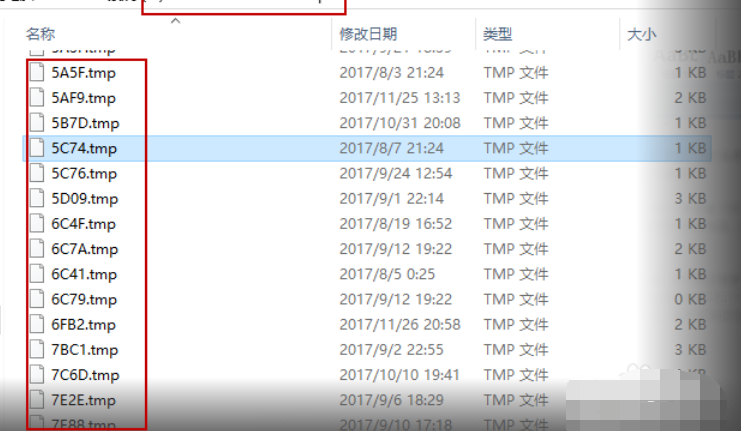
2,任意选定一下tmp文件,并单击右键,跳出选择菜单,如下图所示:
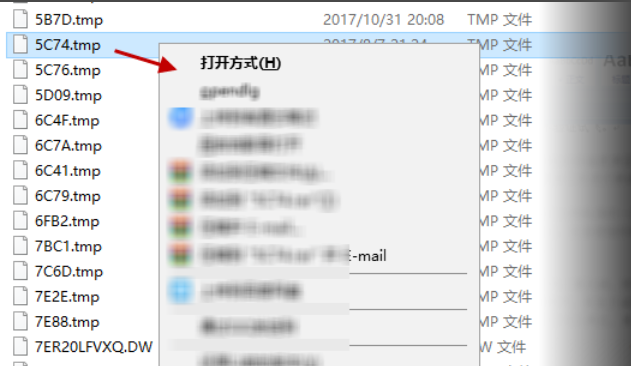
3,在上图中弹出的菜单中,点击“打开方式”,接着弹出“你要以何种方式打开.tmp文件”选择框,在这我们选择用“记事本”打开。如下图:
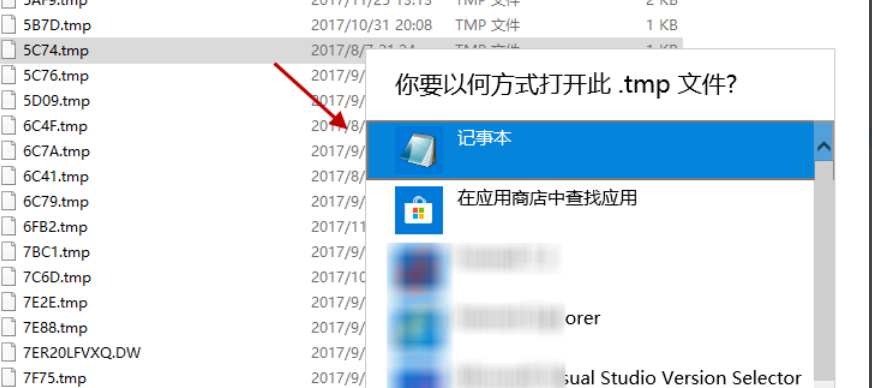
4,记事本显示出来了,所打开的tmp文件内容,一般情况下tmp文件里面都是一些乱码,没有什么实际内容。如下图:
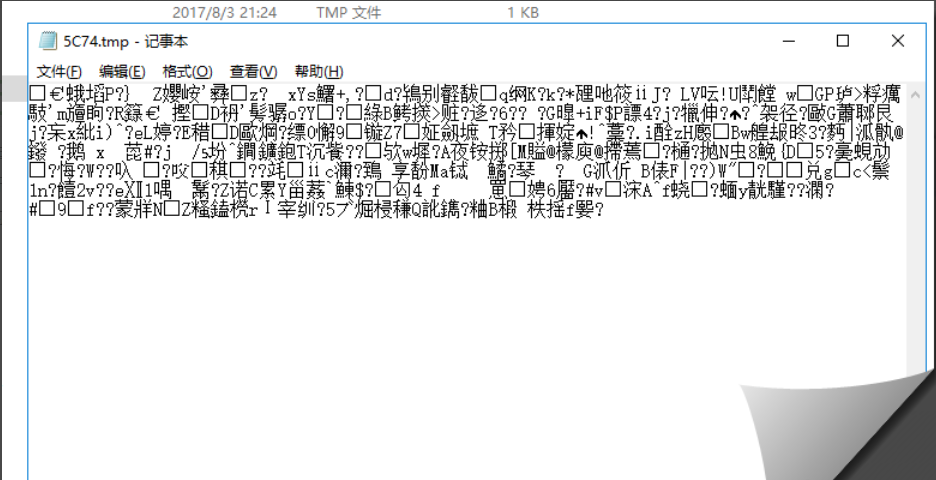
5,当然也不能一概而论,在特定情况下tmp文件也有一些用处的。比如,非正常退出WORD软件,文件没保存好,这时我们可以通过tmp文件恢复最近保存的数据;这时,右键选择打开方式时,就要注意了,要选择用WORD打开,如下图所示:
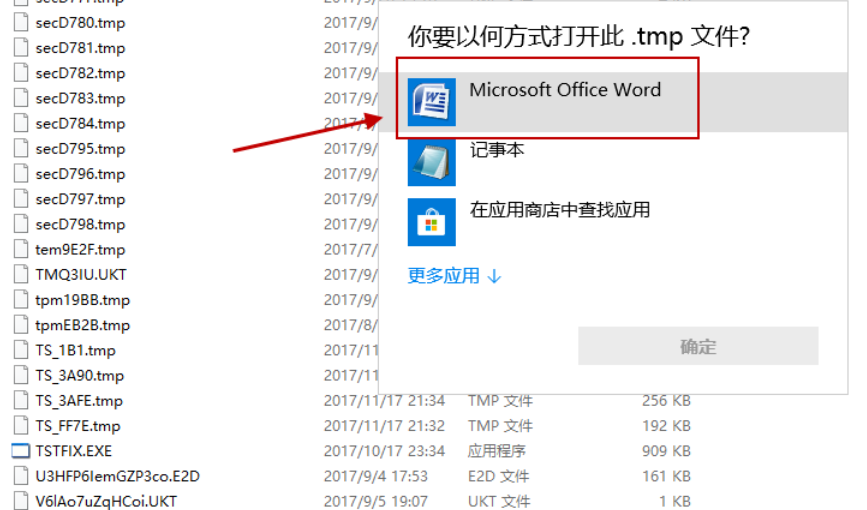
6,选择好打开方式为WORD后,点击确定,打开tmp文件,可以看到就是最近保存的文档的。
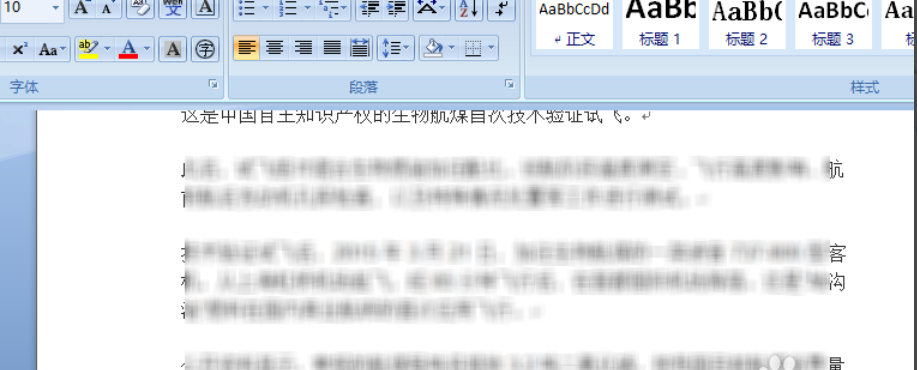
好啦!以上就是小编今天跟小伙伴们带来的tmp文件用什么打开?教你如何打开tmp文件的全部内容了,希望能够帮助到有需要的小伙伴们,喜欢的话可以继续关注与支持本网站,小编会给大家带来更多的win10精彩内容。





